Veidi, kā izdzēst maskit ļaunprātīgu programmu

- 3707
- 143
- Alejandro Moen
Katrs Windows lietotājs ātrāk vai vēlāk saskaras ar ļaunprātīgām programmām, kas sarežģī datora stabilu darbību. Daudziem no tiem ir vīrusu raksturs, un to mērķis ir parādīt nevēlamas sludinājumus pārlūkprogrammās. Tā ir tāda programma, kas ir maskit. Tās apšaubāmā darbība pakļauj briesmu sistēmu, iznīcinot skatīšanās sesijas pārlūkprogrammās. Turklāt maskeits nelabvēlīgi ietekmē datora veiktspēju un pastāvīgi pārslogo CP. Saglabājiet šo utilītu datorā ar nepatīkamām sekām. Mēs jums pateiksim, kā no tā atbrīvoties.

Maskit programmas noņemšanas metodes.
Kas ir maskit?
Pirms došanās uz izņemšanu, mēs apsvērsim, kāda veida programma tā ir - maskit. Maskit v1.0.0.0 - bīstama vīrusu lietojumprogramma, kas nelabvēlīgi ietekmē lietotāja darbības internetā. Tas ir nevajadzīgas uzmācīgas reklāmas piegādātājs, mainot pārlūka iestatījumus, nodrošinot daudzus reklāmas reklāmkarogus un pievienojot sānu saites tekstam. Programmas papildu ļaunprātīgas programmatūras funkcija - personas datu pārtveršana, piemēram, pieteikšanās un kontu paroles. Vīruss sistēmā ietilpst vairākos veidos. Visbiežāk inficētā exe-faile ir pievienota lejupielādei no nepārbaudītām vietnēm vai straumēm un automātiski instalēta datorā.
SVARĪGS. Spraudnim darbam Adobe Acrobat ir tāds pats nosaukums, un tas ir paredzēts, lai formatētu dokumentu. Nejauciet tos.Maskite aptver visas populārās pārlūkprogrammas: Google Chrome, Mozilla Firefox, Microsoft Edge un T. D. Lietojumprogramma tiek noņemta gluži vienkārši un ātri, bet neaizmirstiet par visu citu vīrusu datora pārbaudi.

Kā noņemt maskit
Maskit noņemšana nozīmē virkni darbību, jo utilītā ietilpst fona failu un programmu kopums. Darbības algoritms ir šāds:
- Mēs noņemam visas pēdējās instalētās programmas, izmantojot standarta programmas noņemšanas režīmu. Turklāt notīriet lejupielādes mapi.
- Izvēlnē “Sākt” atlasiet vienumu "Perform". Sākuma komandrindā mēs rakstām "%temp%". Notīriet šo mapi no visa satura.
- Tālāk mums būs vajadzīgas programmas, lai izdzēstu kucēnu veidošanu. Mēs iesakām Adwcleaner vai Malwarebytes. Piemērots arī Trojanas noņemšanas līdzeklis. Labāk ir instalēt vairākas iespējas un izmantot tās pēc kārtas. Pēc instalēšanas atlasiet “Skenēšanas” režīmu un beigās noklikšķiniet uz “Clean”.
- Nākamais solis ir pārbaudīt atlikušo failu pieejamību reģistrā. Labākā Ccleaner programma ir. Tajā atlasiet “tīrīšanas” režīmu un labojiet piezīmes sadaļā "Reģistrs".
- Tikai gadījumā, ja drošības apsvērumu dēļ nometiet pārlūka iestatījumus un mainiet kontu paroles.
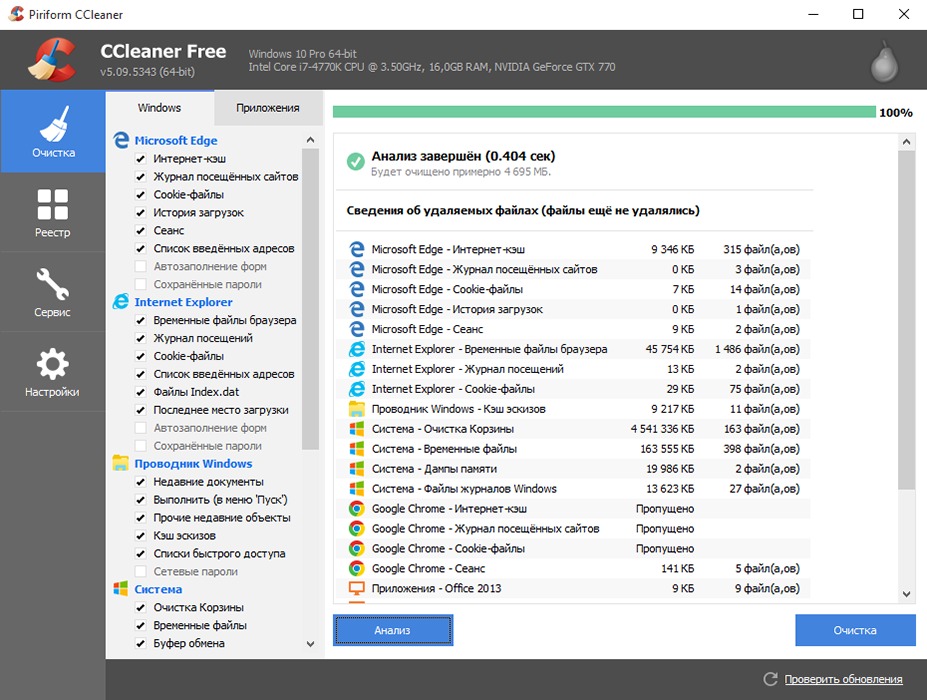
Kā aizsargāt datoru no infekcijas masku dienesta.Exe nākotnē
Kā jūs zināt, problēmu ir vieglāk novērst nekā atrisināt. Veicot virkni vienkāršu darbību, jūs varat saglabāt datoru no ļaunprātīgas programmatūras:
- Izvairieties no sludinājumiem. Centieties nespiest pop -up reklāmas reklāmkarogus, jo tie var novirzīt uz potenciāli bīstamām lapām.
- Tīrs surogātpasts e -pasa. Bieži surogātpasta ziņojumos var būt inficēti faili vai potenciāli bīstamas saites ieguldījumos.
- Apmeklējiet tikai pārbaudītas vietnes. Daudzas tīmekļa lapas pašas par sevi ir kaitīgas.
- Esiet piesardzīgs, ielādējot un instalējot programmatūru. Lejupielādējiet failus tikai no uzticamiem avotiem.
- Izmantojiet pretvīrusu programmas. Regulāra skenēšana un datora tīrīšana ilgu laiku palīdzēs saglabāt sistēmas veiktspēju. Daudzos pretvīrusos ir regulāra skenēšanas funkcija. Jūs varat konfigurēt programmu, lai veiktu pilnu pārbaudi reizi nedēļā, un tā jums pateiks par vīrusu klātbūtni.
Pēc šīm instrukcijām jūs varat atbrīvoties no daudzām problēmām un maskit, ieskaitot maskit vīrusu. Ja jums kaut kas neizdevās un radās jautājumi, jautājiet viņiem komentāros, mēs centīsimies palīdzēt!
- « Kā pabeigt pythonw.exe un neitralizē tā negatīvās sekas
- Kļūdas labošana COM lietojumprogrammā.Android.Telefons »

